Un diaporama est une série d'images individuelles ou de diapositives affichées dans un ordre défini. Un diaporama est généralement présenté sur un ordinateur ou un écran de projection et peut être constitué d'images, du texte, de vidéos, des représentations graphiques préparés dans une application logicielle telle que PowerPoint. Le format d'un diaporama peut varier en fonction du monde de présentation, il peut être un fichier PDF, un fichier PowerPoint ou une vidéo. Dans le cas d'un diaporama vidéo, les transitions sont automatiques.
Que ce soit sur Windows ou Mac, il existe de nombreux outils pour faire un diaporama, tout dépend du type de diaporama que vous souhaitez faire. Si vous optez pour un diaporama PowerPoint, vous avez la possibilité d'exporter le fichier final comme vidéo ou document. Pour faire un diaporama photo et exporté en vidéo, il est plus simple d'utiliser un outil qui offre cette fonctionnalité. Dans la suite de cet article, nous verrons comment faire un diaporama vidéo sur Windows et Mac.

AnyMP4 Convertisseur Vidéo Ultimate est un logiciel qui regroupe plusieurs outils permettant d'éditer facilement et rapidement les fichiers vidéo, audios et images. Ce logiciel Windows permet entre autres de convertir, compresser, fusionner, augmenter le volume d'une vidéo, améliorer la qualité de faire…
AnyMP4 Convertisseur Vidéo Ultimate dispose aussi d'un outil de montage vidéo qui peut être utilisé pour faire des diaporamas sur Windows et Mac. Cet outil de montage regroupe une trentaine de modèles d'affichage qui peuvent être directement appliqués aux images. Le logiciel dispose aussi d'un outil pour le collage vidéo ou photo avec plusieurs modèles prédéfinis.
AnyMP4 Convertisseur Vidéo Ultimate
Étape 1. Importer les photos/vidéos
Pour créer un diaporama photo sur Mac avec le logiciel AnyMP4 Convertisseur Vidéo Ultimate, vous devez accéder à l'outil de montage vidéo et importer vos photos. Pour ce faire, cliquez sur l'onglette MV, puis cliquez sur Ajouter ou sur + et sélectionnez vos images.
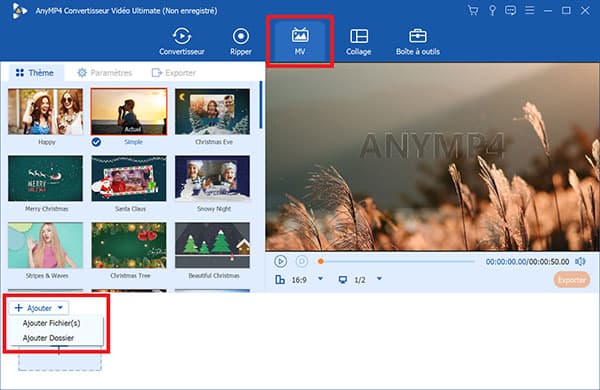
Étape 2. Faire le diaporama sur PC
Pour commencer le diaporama photo, vous devez sélectionner le thème qui vous convient. Chaque thème dispose d'une musique de fond qui peut être changée ou remplacer dans les paramètres. Chaque vidéo ou photo importée peut être modifiée individuellement à l'aide de l'outil d'édition. Il est aussi de couper une vidéo et d'appliquer des filtres vidéo. Les fonctions les plus communes sont décrites ci-dessous :
Arranger les photos : vous pouvez importer les photos en lot et les arranger avec des boutons Devant, Derrière, En avant et En arrière ou utiliser la source pour glisser et déposer sur vidéo sur la position désirée.
Changer de thème : le logiciel propose une trentaine de thèmes qui peuvent être appliqués au diaporama.
Ajouter une musique de fond et un titre : pour changer la musique de fond, rendez-vous à l'onglette Paramètres. Vous pouvez y ajouter du texte à la vidéo et une musique de fond.
Éditer chaque photo : en passant la souris sur une photo, vous avez le bouton éditer qui permet de modifier la photo. Vous pouvez recadrer l'image, ajouter un effet vidéo et faire pivoter la photo.
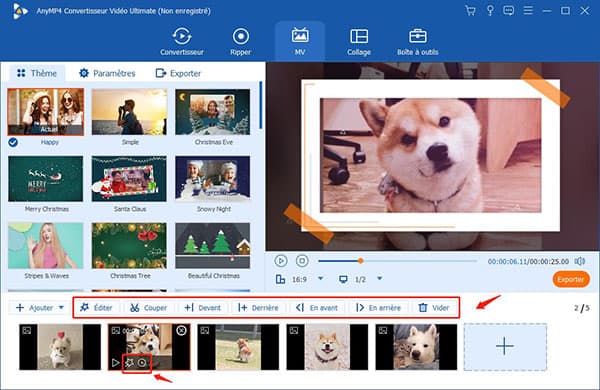
Étape 3. Exporter le diaporama
Vous avez le choix d'exporter votre diaporama en fichier vidéo ou en image GIF. Si votre diaporama est un mélange de photo et de vidéo, le format GIF pourrait ne pas être approprié. Pour exporter la vidéo, cliquez sur l'onglette Exporter, puis sélectionnez le format vidéo de votre choix. Vous pouvez aussi changer la résolution de la vidéo et la fréquence d'image.
Pour finalement exporter le diaporama, cliquez sur Exporter. La vidéo sera enregistrée dans le dossier indiqué sous Enregistrer sous.
Parfois abrégé en PP ou PPT, PowerPoint est un programme de présentation développé par Microsoft qui permet de créer un diaporama, de graphiques et d'images importants pour une présentation. PowerPoint est très utilisé dans le milieu professionnel et scolaire.
Il existe aujourd'hui de nombreux outils de présentation qui permettent de s'en passer de PowerPoint depuis longtemps incontournable. Il est possible de faire un diaporama photo sur PowerPoint et d'exporter comme vidéo ou document. La création de diaporamas est simple et directe, si vous souhaitez faire un diaporama photo, vous avez le choix d'utiliser chaque slide pour une photo ou de disposer plusieurs photos sur une même slide.
Vous avez ci-dessous l'utilité des trois propre à PowerPoint :
1. Design vous permet de changer le modèle ou thème du diaporama
2. Transition permet d'insérer les transitions entre les différentes slides
3. Animation permet de créer des animations pour l'affichage du contenu d'une slide
Par défaut votre diaporama sera enregistré au format PPT qui peut être uniquement ouvert par PowerPoint. Pour exporter le diaporama en vidéo, cliquez sur Fichier, puis sur Enregistrer comme et choisir le format MP4 ou WMV sur la liste de formats.
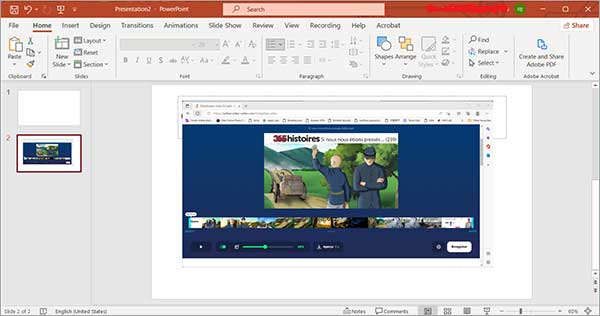
Canva est l'un des meilleurs outils pour faire un diaporama en ligne. Sa version gratuite est largement suffisante pour créer un bon diaporama photo ou vidéo. Il permet par ailleurs d'exporter le diaporama en fichier vidéo, PDF ou PPT. Canva propose plusieurs modèles à partir desquelles vous pouvez créer votre diaporama. Pour faire un diaporama photo en ligne avec Canva, procédez comme suit :
Étape 1. Ouvrez Canva sur votre navigateur, puis cliquez sur Créer votre diaporama.
Étape 2. Choisissez un modèle de diaporama qui vous convient pour commencer.
Étape 3. Vous pouvez ensuite importer vos photos en cliquant sur le signe + au bas de la page.
Étape 4. Sur la palette d'outil à gauche, vous pouvez ajouter du texte, des tableaux, des figures, des stickers et beaucoup d'autres éléments sur votre diaporama. Vous pouvez aussi éditer les images importées et appliquer des filtres sur vos images.
Étape 5. Enfin, exportez votre diaporama en cliquant sur Partager, puis sur Télécharger et choisissez le format vidéo MP4.
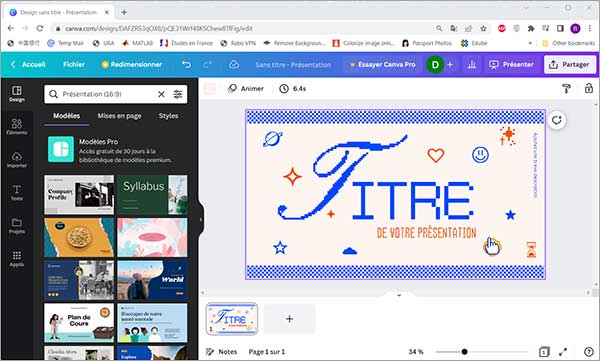
Conclusion:
Trois outils pour faire un bon diaporama sur PC ont été présentés dans cet article. Le choix de l'outil du logiciel dépend en général du type de diaporama de vous souhaitez créer. S'il s'agit juste d'une présentation avec texte, alors l'outil le mieux adapté est PowerPoint. Mais si vous avez de vidéos et de photos que vous souhaitez transformer en diaporama, AnyMP4 Convertisseur Vidéo Ultimate est l'outil approprié.